Du kan överföra äganderätten till en domän till en annan WordPress.com-administratör på din webbplats eller en annan webbplats som du äger. Eller så kan du, om du har köpt domänen från WordPress.com, överföra den till en annan domänförvaltare.
I denna guide
Endast ägaren av den anpassade domänen kan utföra den här åtgärden. Alla administratörsanvändare på en webbplats kommer att se domäner som är anslutna till webbplatsen på Mina webbplatser -> Domäner, men endast domänägaren kan överföra domänen till en annan webbplats. Att överföra äganderätten till domänen innebär att du inte längre har tillgång till domänens inställningar och att du inte kan avbryta, förnya eller överföra den längre. Den möjligheten kommer endast den nya ägaren att ha.
Steg 1: Lägg till den nya ägaren som en administratör
En domän kan bara överföras till en annan administratör på samma webbplats, så det första steget är att lägga till den nya ägaren som en administratör om han eller hon inte redan har den rollen. För att lägga till den nya ägaren som en administratör, gå till Min webbplats → Hantera →Personer → Bjud in. Om den nya ägaren redan är en deltagare, utan administratörsrättigheter, på webbplatsen kan du ändra användarens roll till administratör via Hantera → Personer →Team.
Den nya administratören måste acceptera inbjudan innan du kan överföra domänen till honom eller henne. Du kan läsa mer om att lägga till användare på din webbplats här.
Steg 2: Välj domänen
Logga in med det konto som användes för att köpa domänen. Därefter kan du hantera din domän via Domänhantering. Välj webbplats om du har mer än en webbplats (kan också nås via fliken Domäner i menyn Min webbplats).
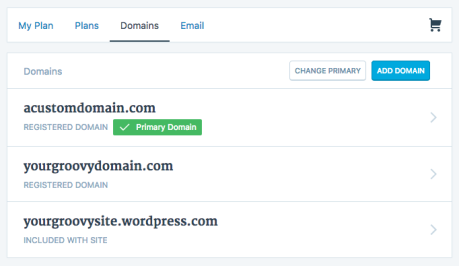
Välj domänen som du vill överföra i listan så visas dess information, inställningar och alternativ:

Steg 3: Överför domänen till användaren
Välj Överför domän så visas ett alternativ att överföra domänen till en annan domänförvaltare, användare eller webbplats:

Välj Överför till en annan användare. Du kommer att se en rullgardinsmeny med alla administratörsanvändare som för närvarande finns på webbplatsen. Välj användaren i denna rullgardinsmeny.
Det finns också en text som säger att om du fortsätter godkänner du att vi agerar som ditt utsedda ombud och slutför överföringen för din räkning.
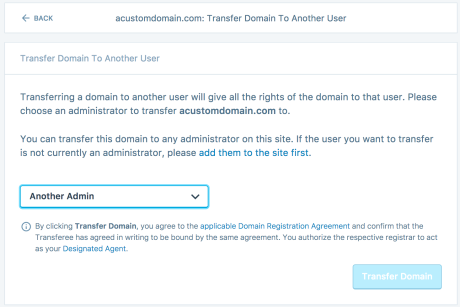
Steg 4: Slutför överföringen
Klicka på Överför domän. Du kommer att se en sista bekräftelsedialogruta.
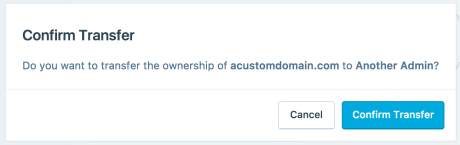
När du klickar på Bekräfta överföring kommer domänen att överföras till den andra användaren.
Steg 1: Välj domänen
Logga in med det konto som användes för att köpa domänen. Därefter kan du hantera din domän via Domänhantering. Välj webbplats om du har mer än en webbplats (kan också nås via fliken Domäner i menyn Min webbplats).
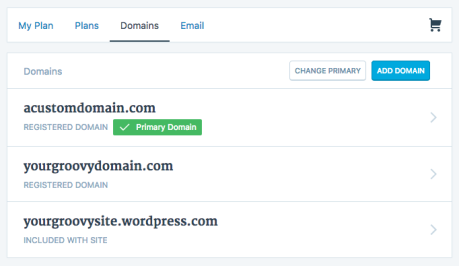
Välj domänen som du vill överföra i listan så visas dess information, inställningar och alternativ:
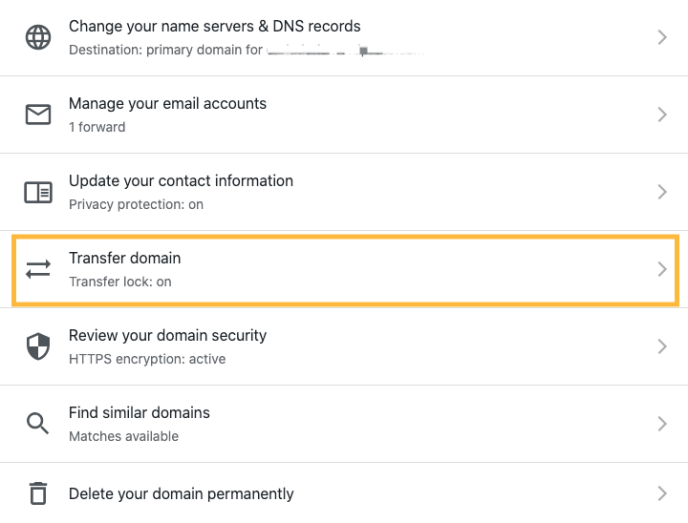
Steg 2: Överför domänen till den nya webbplatsen
Välj Överför domän så visas ett alternativ att överföra domänen till en annan domänförvaltare, användare eller webbplats:

Välj Överför till en annan WordPress.com-webbplats. Du kommer att se en rullgardinsmeny med alla webbplatser för vilka du är administratör. Klicka på den webbplats i listan som du vill överföra domänen till.
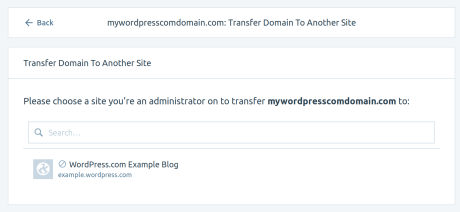
Steg 3: Slutför överföringen
Klicka på Överför domän. Du kommer att se en sista bekräftelsedialogruta. Klicka på Bekräfta överföring för att slutföra processen.

Om du vill överföra din domän till en annan domänförvaltare, följ vår fullständiga guide för hur du överför domänen.
En pekad domän är en domän som är registrerad hos en annan leverantör och har konfigurerats för att visa din WordPress.com-webbplats.
Om du vill överföra en domänpekningsuppgradering till en annan användare på din webbplats kan du följa samma process som för registrerade domäner ovan, utan registreringsspecifika steg som t.ex. utsedda ombud.
Gå till Mina webbplatser → Hantera → Domäner och välj din pekade domän. Välj därefter alternativet Överför ompekning:
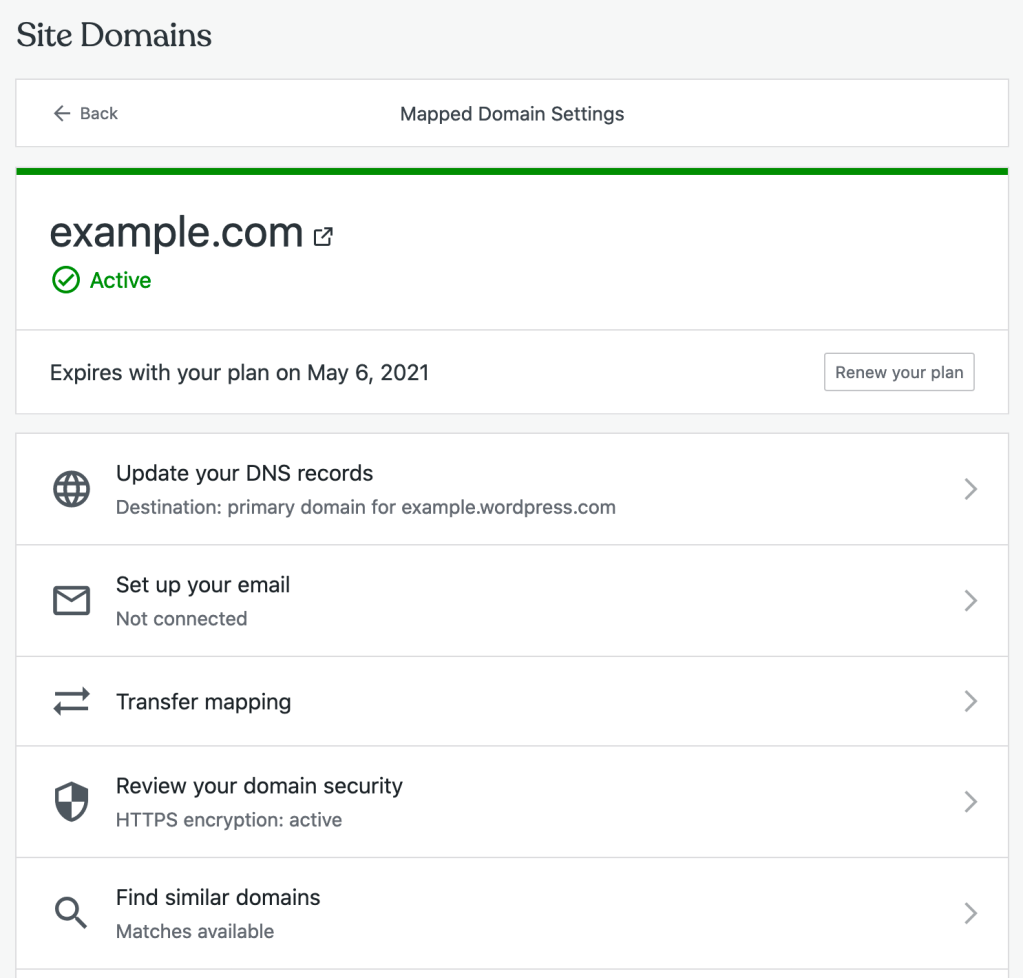
Du kommer därefter att få välja om du vill överföra domänen till en annan webbplats på ditt konto eller till en annan användare på din webbplats.

Välj lämpligt alternativ och följ anvisningarna tills du ser ett meddelande om att den pekade domänen har överförts.
Om du vill överföra din pekade domän till en annan domänförvaltare måste du initiera överföringen från din nuvarande domänförvaltare, inte från WordPress.com.